Saat Anda menerima Email apa pun di server, Anda mungkin perlu membuang beberapa email (yaitu email spam), mengarahkan email ke alamat email tertentu atau perlu mengirimkan email ke suatu program. Dalam skenario seperti itu, Pemfilteran Tingkat Pengguna dan Akun berguna. cPanel menyediakan fasilitas untuk mengelola jenis filter ini untuk semua email domain Anda serta untuk akun email tertentu. Jenis filter ini berguna untuk membuang spam, mengarahkan ulang email, atau menyalurkan pesan ke program Anda.
Panels
Langkah-langkah untuk membuat Pemfilteran Tingkat Pengguna:
- Klik Pemfilteran Tingkat Pengguna ikon di bawah Email bagian.
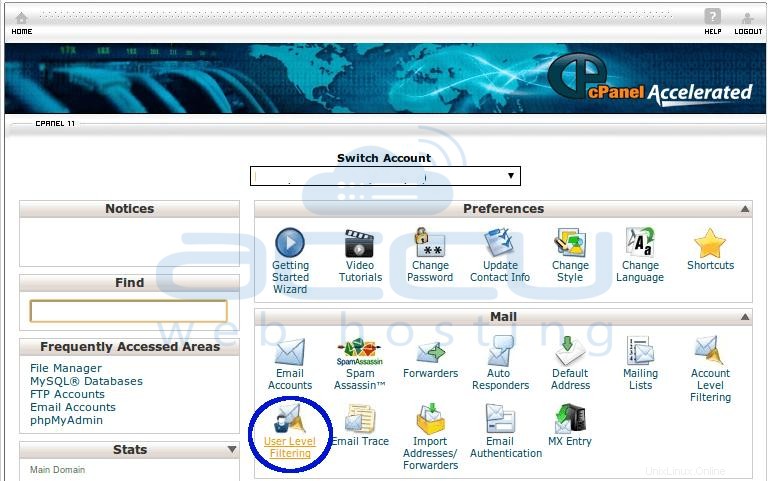
- Klik Kelola Filter di sebelah pengguna (yaitu akun email) yang perlu Anda siapkan filternya.
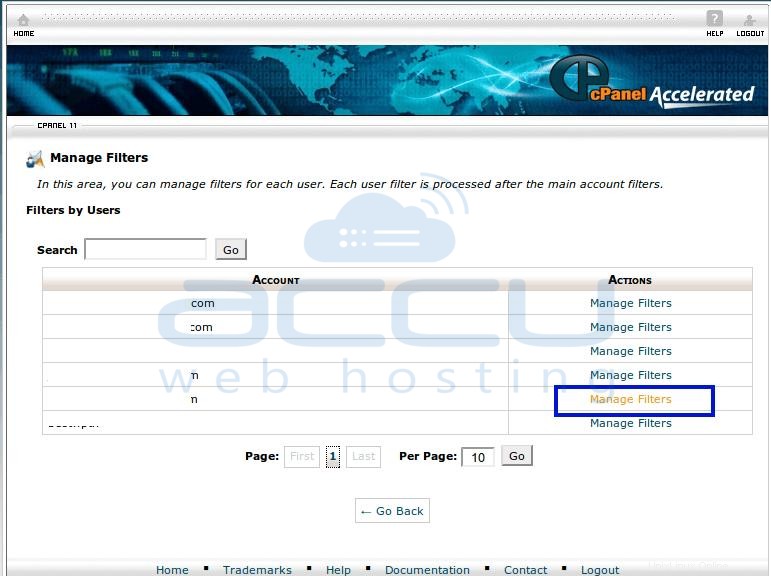
- Untuk menambahkan filter pada akun email, klik Buat Filter baru tombol.
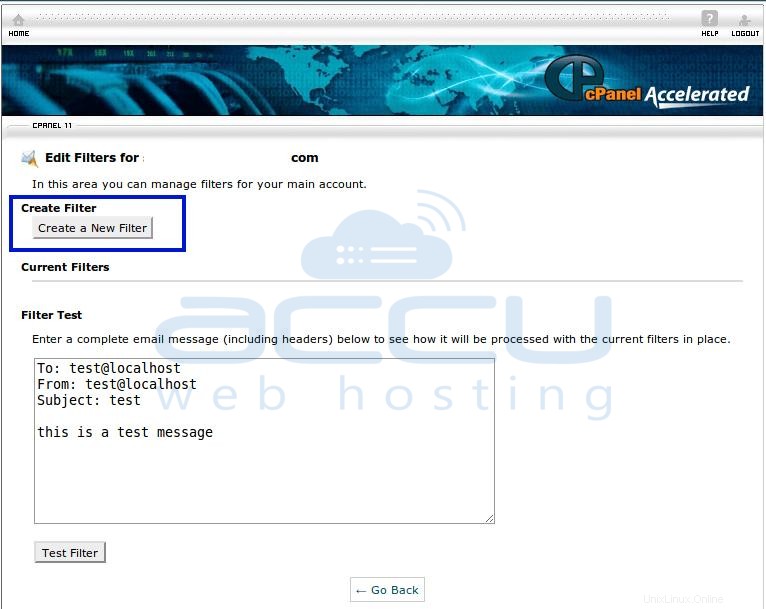
- Di Nama Filter bidang, masukkan nama untuk filter Anda.
- Dari Aturan pilihan, pilih karakteristik aturan dari daftar drop-down pertama yang ingin Anda terapkan. (yaitu Dari, ke, subjek, dll.).
- Dari daftar drop-down kedua, pilih operator. (yaitu sama dengan, berisi, diakhiri dengan dll.).
- Pada kotak teks berikutnya, masukkan nilai sesuai dengan karakteristik dan operator. (yaitu [dilindungi email]).
- Anda dapat memasukkan karakteristik sebanyak yang ingin Anda terapkan.
- Dari Tindakan daftar tarik-turun, pilih tindakan yang perlu Anda lakukan saat email cocok dengan aturan di filter.
- Klik Buat tombol untuk mengaktifkan aturan.
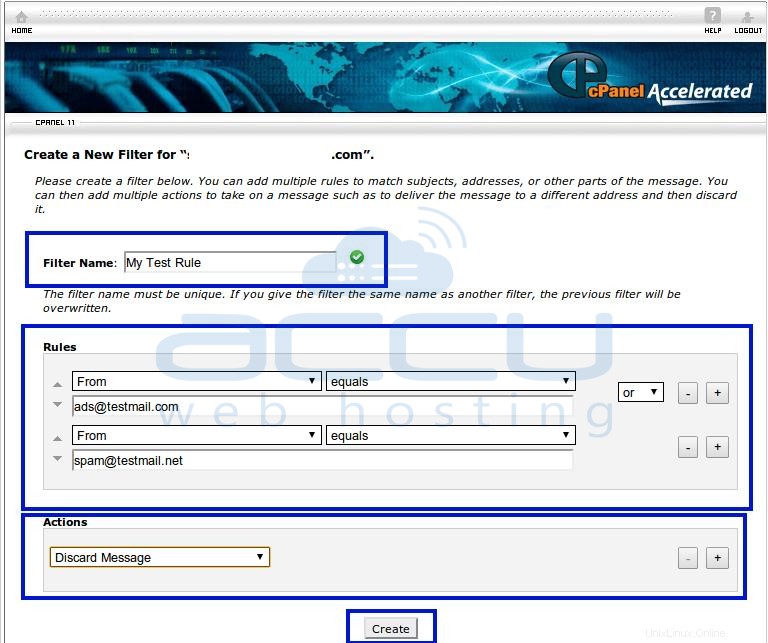
- Di masa mendatang, jika Anda perlu mengubah atau menghapus filter apa pun, klik Pemfilteran Tingkat Pengguna dari dasbor cPanel dan pilih filter yang relevan untuk diubah atau dihapus.
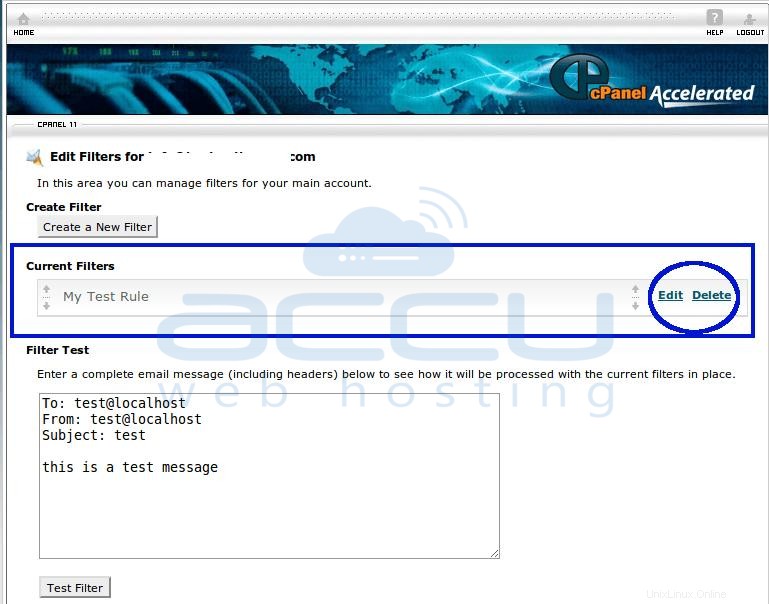
Langkah-Langkah Membuat Filter Level Akun:
- Klik Pemfilteran Tingkat Akun ikon di bawah Email bagian.
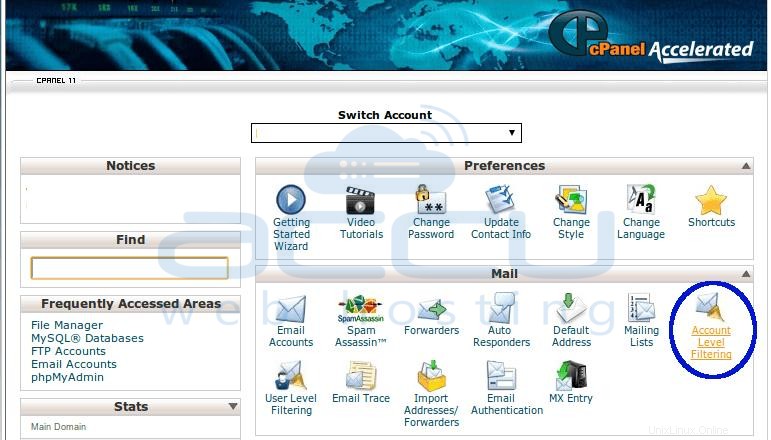
- Untuk menambahkan filter, klik Buat Filter baru tombol.
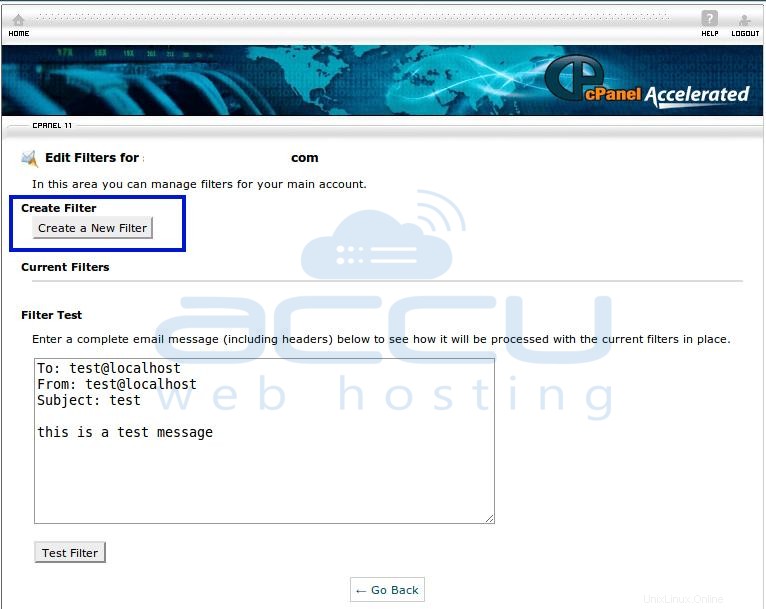
- Di Nama Filter bidang, masukkan nama untuk filter Anda.
- Dari Aturan pilihan, pilih karakteristik aturan dari daftar drop-down pertama yang ingin Anda terapkan. (yaitu Dari, ke, subjek, dll.).
- Dari daftar drop-down kedua, pilih operator. (yaitu sama dengan, berisi, diakhiri dengan dll.).
- Di kotak teks berikutnya, masukkan nilai sesuai dengan karakteristik dan operatornya.
- Anda dapat memasukkan karakteristik sebanyak yang ingin Anda terapkan.
- Dari Tindakan daftar tarik-turun, pilih tindakan yang perlu Anda lakukan saat email cocok dengan aturan di filter.
- Klik Buat tombol untuk mengaktifkan aturan.
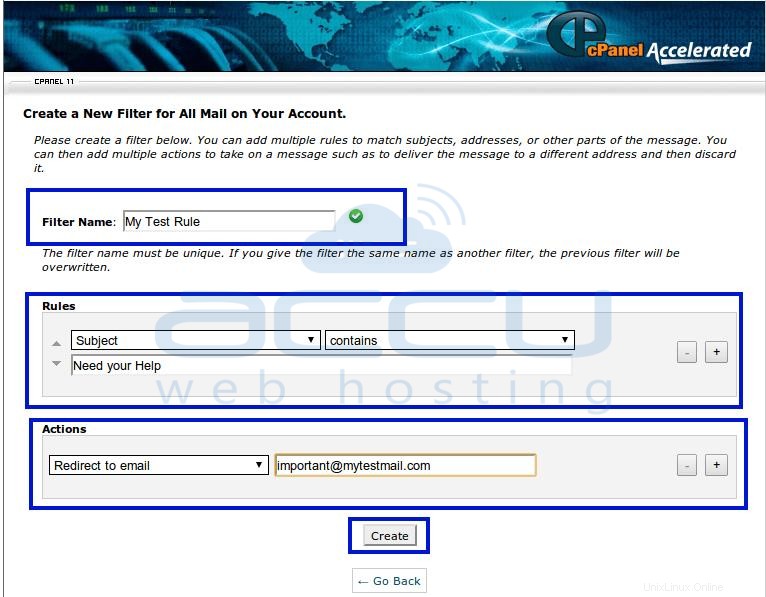
- Di masa mendatang, jika Anda perlu mengubah atau menghapus filter apa pun, klik Pemfilteran Tingkat Akun dari dasbor cPanel dan pilih filter yang relevan untuk diubah atau dihapus.
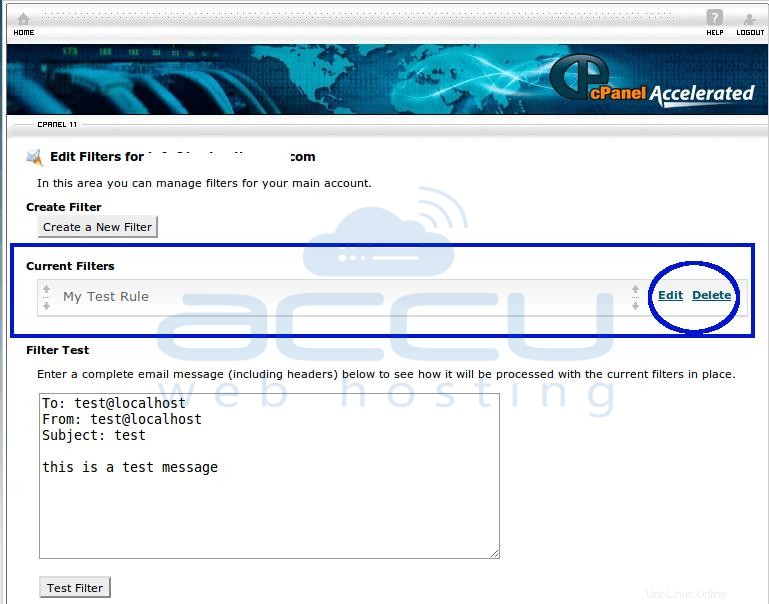
Bagaimana cara membuat dan melihat file phpinfo di cPanel?
Bagaimana cara menghapus Domain/subdomain di cPanel?